如何在Windows上顺利管理Python包,应对安装挑战?
发布于2024-11-13
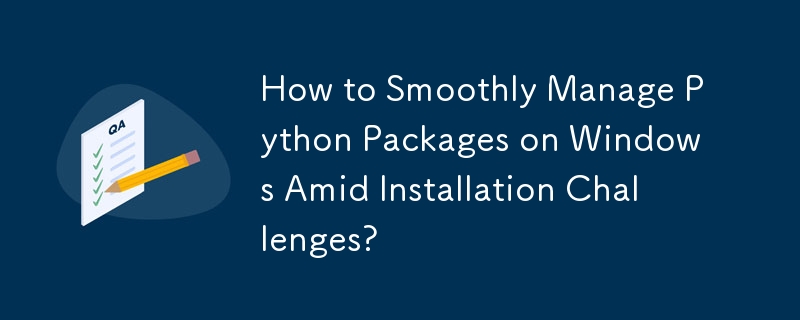
在 Windows 上管理 Python 包: 解决安装挑战
在 Windows 上安装 Python 包有时会带来挑战。有几个因素可能会导致这种情况,包括 EasyInstall 中缺少 Python 2.6 的可执行文件,EasyInstall 是一种经常用于包管理的工具。
安装 Mechanize:一个案例
正如最初的查询中提到的,使用 EasyInstall 在 Windows 上安装 Mechanize 并不简单。按照安装文件中的建议,将包含 Mechanize 的文件夹放入 C:\Python24\Lib\site-packages 中,可能不足以成功执行。
迁移到 PIP:稳健的解决方案
为了应对这些挑战,建议从 EasyInstall 切换到 PIP,这是 Python 生态系统中首选的现代化包管理器。这些步骤概述了如何在 Windows 上安装 PIP:
- 安装安装工具: 运行以下命令:
curl https://bootstrap.pypa.io/ez_setup.py | python
- 安装PIP:执行此命令:
curl https://bootstrap.pypa.io/get-pip.py | python
- 将 PIP 添加到环境路径(可选): 这允许从任何目录使用 PIP。转到 C:\Python33\Scripts 等位置,右键单击,然后选择“属性”。在“环境变量”部分中,添加用户环境变量的路径。
安装 PIP 后,您可以使用“pip install mechanize”等命令继续安装 Python 包。这为 Windows 上的包管理提供了一种更可靠、更方便的方法。
版本声明
本文转载于:1729572736如有侵犯,请联系[email protected]删除
最新教程
更多>
-
 \“(1)vs.(;;):编译器优化是否消除了性能差异?\”答案: 在大多数现代编译器中,while(1)和(1)和(;;)之间没有性能差异。编译器: perl: 1 输入 - > 2 2 NextState(Main 2 -E:1)V-> 3 9 Leaveloop VK/2-> A 3 toterloop(next-> 8 last-> 9 ...编程 发布于2025-04-04
\“(1)vs.(;;):编译器优化是否消除了性能差异?\”答案: 在大多数现代编译器中,while(1)和(1)和(;;)之间没有性能差异。编译器: perl: 1 输入 - > 2 2 NextState(Main 2 -E:1)V-> 3 9 Leaveloop VK/2-> A 3 toterloop(next-> 8 last-> 9 ...编程 发布于2025-04-04 -
 如何将MySQL数据库添加到Visual Studio 2012中的数据源对话框中?在Visual Studio 2012 尽管已安装了MySQL Connector v.6.5.4,但无法将MySQL数据库添加到实体框架的“ DataSource对话框”中。为了解决这一问题,至关重要的是要了解MySQL连接器v.6.5.5及以后的6.6.x版本将提供MySQL的官方Visual...编程 发布于2025-04-04
如何将MySQL数据库添加到Visual Studio 2012中的数据源对话框中?在Visual Studio 2012 尽管已安装了MySQL Connector v.6.5.4,但无法将MySQL数据库添加到实体框架的“ DataSource对话框”中。为了解决这一问题,至关重要的是要了解MySQL连接器v.6.5.5及以后的6.6.x版本将提供MySQL的官方Visual...编程 发布于2025-04-04 -
 如何将来自三个MySQL表的数据组合到新表中?mysql:从三个表和列的新表创建新表 答案:为了实现这一目标,您可以利用一个3-way Join。 选择p。*,d.content作为年龄 来自人为p的人 加入d.person_id = p.id上的d的详细信息 加入T.Id = d.detail_id的分类法 其中t.taxonomy =...编程 发布于2025-04-04
如何将来自三个MySQL表的数据组合到新表中?mysql:从三个表和列的新表创建新表 答案:为了实现这一目标,您可以利用一个3-way Join。 选择p。*,d.content作为年龄 来自人为p的人 加入d.person_id = p.id上的d的详细信息 加入T.Id = d.detail_id的分类法 其中t.taxonomy =...编程 发布于2025-04-04 -
 如何使用PHP将斑点(图像)正确插入MySQL?essue VALUES('$this->image_id','file_get_contents($tmp_image)')";This code builds a string in PHP, but the function call ...编程 发布于2025-04-04
如何使用PHP将斑点(图像)正确插入MySQL?essue VALUES('$this->image_id','file_get_contents($tmp_image)')";This code builds a string in PHP, but the function call ...编程 发布于2025-04-04 -
 如何简化PHP中的JSON解析以获取多维阵列?php 试图在PHP中解析JSON数据的JSON可能具有挑战性,尤其是在处理多维数组时。要简化过程,建议将JSON作为数组而不是对象解析。执行此操作,将JSON_DECODE函数与第二个参数设置为true:[&&&&& && &&&&& json = JSON = JSON_DECODE($ j...编程 发布于2025-04-04
如何简化PHP中的JSON解析以获取多维阵列?php 试图在PHP中解析JSON数据的JSON可能具有挑战性,尤其是在处理多维数组时。要简化过程,建议将JSON作为数组而不是对象解析。执行此操作,将JSON_DECODE函数与第二个参数设置为true:[&&&&& && &&&&& json = JSON = JSON_DECODE($ j...编程 发布于2025-04-04 -
 如何使用Java.net.urlConnection和Multipart/form-data编码使用其他参数上传文件?使用http request 上传文件上传到http server,同时也提交其他参数,java.net.net.urlconnection and Multipart/form-data Encoding是普遍的。 Here's a breakdown of the process:Mu...编程 发布于2025-04-04
如何使用Java.net.urlConnection和Multipart/form-data编码使用其他参数上传文件?使用http request 上传文件上传到http server,同时也提交其他参数,java.net.net.urlconnection and Multipart/form-data Encoding是普遍的。 Here's a breakdown of the process:Mu...编程 发布于2025-04-04 -
 如何使用Python有效地以相反顺序读取大型文件?在python 中,如果您使用一个大文件,并且需要从最后一行读取其内容,则在第一行到第一行,Python的内置功能可能不合适。这是解决此任务的有效解决方案:反向行读取器生成器 == ord('\ n'): 缓冲区=缓冲区[:-1] ...编程 发布于2025-04-04
如何使用Python有效地以相反顺序读取大型文件?在python 中,如果您使用一个大文件,并且需要从最后一行读取其内容,则在第一行到第一行,Python的内置功能可能不合适。这是解决此任务的有效解决方案:反向行读取器生成器 == ord('\ n'): 缓冲区=缓冲区[:-1] ...编程 发布于2025-04-04 -
 您可以使用CSS在Chrome和Firefox中染色控制台输出吗?在javascript console 中显示颜色是可以使用chrome的控制台显示彩色文本,例如红色的redors,for for for for错误消息?回答是的,可以使用CSS将颜色添加到Chrome和Firefox中的控制台显示的消息(版本31或更高版本)中。要实现这一目标,请使用以下模...编程 发布于2025-04-04
您可以使用CSS在Chrome和Firefox中染色控制台输出吗?在javascript console 中显示颜色是可以使用chrome的控制台显示彩色文本,例如红色的redors,for for for for错误消息?回答是的,可以使用CSS将颜色添加到Chrome和Firefox中的控制台显示的消息(版本31或更高版本)中。要实现这一目标,请使用以下模...编程 发布于2025-04-04 -
 eval()vs. ast.literal_eval():对于用户输入,哪个Python函数更安全?称量()和ast.literal_eval()中的Python Security 在使用用户输入时,必须优先确保安全性。强大的python功能eval()通常是作为潜在解决方案而出现的,但担心其潜在风险。 This article delves into the differences betwee...编程 发布于2025-04-04
eval()vs. ast.literal_eval():对于用户输入,哪个Python函数更安全?称量()和ast.literal_eval()中的Python Security 在使用用户输入时,必须优先确保安全性。强大的python功能eval()通常是作为潜在解决方案而出现的,但担心其潜在风险。 This article delves into the differences betwee...编程 发布于2025-04-04 -
 哪种在JavaScript中声明多个变量的方法更可维护?在JavaScript中声明多个变量:探索两个方法在JavaScript中,开发人员经常遇到需要声明多个变量的需要。对此的两种常见方法是:在单独的行上声明每个变量: 当涉及性能时,这两种方法本质上都是等效的。但是,可维护性可能会有所不同。 第一个方法被认为更易于维护。每个声明都是其自己的语句,使其...编程 发布于2025-04-04
哪种在JavaScript中声明多个变量的方法更可维护?在JavaScript中声明多个变量:探索两个方法在JavaScript中,开发人员经常遇到需要声明多个变量的需要。对此的两种常见方法是:在单独的行上声明每个变量: 当涉及性能时,这两种方法本质上都是等效的。但是,可维护性可能会有所不同。 第一个方法被认为更易于维护。每个声明都是其自己的语句,使其...编程 发布于2025-04-04 -
 在Java中使用for-to-loop和迭代器进行收集遍历之间是否存在性能差异?For Each Loop vs. Iterator: Efficiency in Collection TraversalIntroductionWhen traversing a collection in Java, the choice arises between using a for-...编程 发布于2025-04-04
在Java中使用for-to-loop和迭代器进行收集遍历之间是否存在性能差异?For Each Loop vs. Iterator: Efficiency in Collection TraversalIntroductionWhen traversing a collection in Java, the choice arises between using a for-...编程 发布于2025-04-04 -
 Java是否允许多种返回类型:仔细研究通用方法?在Java中的多个返回类型:一种误解类型:在Java编程中揭示,在Java编程中,Peculiar方法签名可能会出现,可能会出现,使开发人员陷入困境,使开发人员陷入困境。 getResult(string s); ,其中foo是自定义类。该方法声明似乎拥有两种返回类型:列表和E。但这确实是如此吗...编程 发布于2025-04-04
Java是否允许多种返回类型:仔细研究通用方法?在Java中的多个返回类型:一种误解类型:在Java编程中揭示,在Java编程中,Peculiar方法签名可能会出现,可能会出现,使开发人员陷入困境,使开发人员陷入困境。 getResult(string s); ,其中foo是自定义类。该方法声明似乎拥有两种返回类型:列表和E。但这确实是如此吗...编程 发布于2025-04-04 -
 为什么在我的Linux服务器上安装Archive_Zip后,我找不到“ class \” class \'ziparchive \'错误?Class 'ZipArchive' Not Found Error While Installing Archive_Zip on Linux ServerSymptom:When attempting to run a script that utilizes the ZipAr...编程 发布于2025-04-04
为什么在我的Linux服务器上安装Archive_Zip后,我找不到“ class \” class \'ziparchive \'错误?Class 'ZipArchive' Not Found Error While Installing Archive_Zip on Linux ServerSymptom:When attempting to run a script that utilizes the ZipAr...编程 发布于2025-04-04 -
 如何将PANDAS DataFrame列转换为DateTime格式并按日期过滤?Transform Pandas DataFrame Column to DateTime FormatScenario:Data within a Pandas DataFrame often exists in various formats, including strings.使用时间数据时...编程 发布于2025-04-04
如何将PANDAS DataFrame列转换为DateTime格式并按日期过滤?Transform Pandas DataFrame Column to DateTime FormatScenario:Data within a Pandas DataFrame often exists in various formats, including strings.使用时间数据时...编程 发布于2025-04-04
学习中文
- 1 走路用中文怎么说?走路中文发音,走路中文学习
- 2 坐飞机用中文怎么说?坐飞机中文发音,坐飞机中文学习
- 3 坐火车用中文怎么说?坐火车中文发音,坐火车中文学习
- 4 坐车用中文怎么说?坐车中文发音,坐车中文学习
- 5 开车用中文怎么说?开车中文发音,开车中文学习
- 6 游泳用中文怎么说?游泳中文发音,游泳中文学习
- 7 骑自行车用中文怎么说?骑自行车中文发音,骑自行车中文学习
- 8 你好用中文怎么说?你好中文发音,你好中文学习
- 9 谢谢用中文怎么说?谢谢中文发音,谢谢中文学习
- 10 How to say goodbye in Chinese? 再见Chinese pronunciation, 再见Chinese learning

























